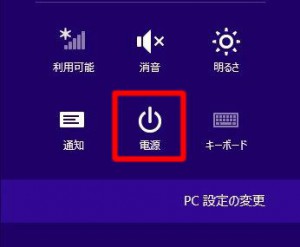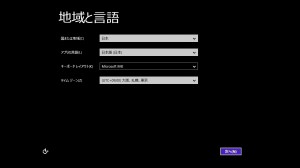ここでは、Windows 8.1 のトラブルシューティングから「PC を初期状態に戻す」手順を説明します。
■ ご用意ください
・Windows 8.1 インストールディスク
製品に添付されています。※OS無しモデルには添付されません。
 |
 |
■ 手順
1.Windows 8.1 インストールディスクを製品の光学ドライブにセットします。
2.マウスカーソルを画面右下に移動させてチャームを開いて、表示された「設定」アイコンをクリックします。
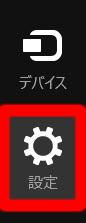
4.表示されたメニュー内の「再起動」を「Shift」キーを押しながらクリックします。
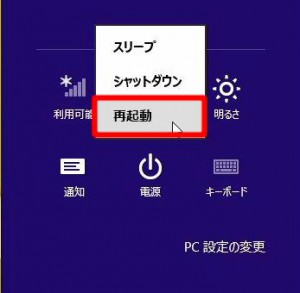
6.パソコンが再起動すると「オプションの選択」が表示されます。
「トラブルシューティング」をクリックします。
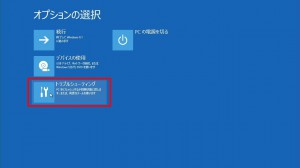
7.「トラブルシューティング」が表示されます。
「PC を初期状態に戻す」をクリックします。
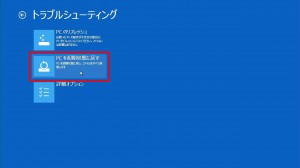
8.「PC を初期状態に戻す」が表示されます。
「次へ」ボタンをクリックします。
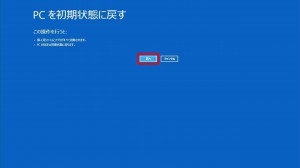
9.「PC を初期状態に戻す」で行われる作業内容が表示されます。
内容を確認して「次へ」ボタンをクリックします。
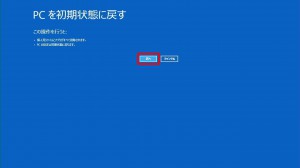
10.初期状態に戻す方法を選択します。
「ファイルの削除のみ行う」 通常はこの方法を選択します。 クイックフォーマットで初期化をおこないます。
「ドライブを完全にクリーンアップする」 すべてのドライブのデーターを完全にフォーマットします。作業には数時間必要です。

11.初期化の準備が整うと、この画面が表示されます。
「初期状態に戻す」ボタンをクリックします。
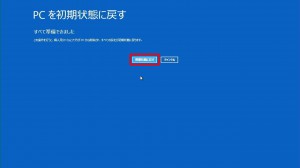
12.初期化が開始されます。
「地域と言語」の設定画面が表示されるまで待ちます。

これ以降の手順は、サポートFAQ「Windows 8.1 初期設定マニュアル」を参照してください。